この記事には広告を含む場合があります。
記事内で紹介する商品を購入することで、当サイトに売り上げの一部が還元されることがあります。
![]()
Googleの最新スマートフォン・Pixel 4へ機種変更するにあたり、これまで使っていたPixel 3aからモバイルSuicaを引き継ぐ必要がありました。
私の場合定期などはないので、残高と使用履歴が移せればOK。
 モバイルSuicaの払い戻しは、銀行振込でなくAmazonギフト券にすると手数料がかからない
モバイルSuicaの払い戻しは、銀行振込でなくAmazonギフト券にすると手数料がかからない
ガラケー時代と変わらぬ古さ使いにくさで悪名高いモバイルSuicaアプリを操作しなければなりませんが2021年にやっとアプリがアップデートされスマートフォンに最適化されており、それほど苦労することなく残高や履歴を移行することができました。
その手順を紹介します!
旧機種(データ移行元)での操作
まず、旧スマートフォン機種(データ移行元)での操作。
モバイルSuicaアプリの「会員メニュー」から「カードを預ける(機種変更)」を選び、おサイフケータイアプリを起動。
![]()
「カードを預ける(機種変更)」リンクをタップし、発行会社のシステムにカードを預けます。
![]()
これで移行元スマートフォンでの準備は完了。
![]()
新機種(データ移行先)での操作
残高等を移動させる先の新しいスマートフォンで、おサイフケータイアプリを起動。
同じGoogleアカウントでログインしていれば「交通系ICカードの受け取り」リンクが表示されているはずなので、ここをタップして「モバイルSuica」を選びます。
![]()
残高やSuicaID番号が表示されるので、問題なければ「受け取る」。
以上でモバイルSuicaの引っ越しは完了です!
![]()
試しにモバイルSuicaアプリで残高を確認したところ、問題なく残高が表示されていました。よしよし。
![]()
Google Payへの登録
モバイルSuicaの移行ができれば、Google Payへの登録は簡単。
メニュー画面の「設定する」から、Suicaを選んで「同意する」だけ。
Suicaの下に『既存のSuicaを有効にします』と表示されているはずです。
![]()
これで、Google PayでモバイルSuicaが使えるようになりました。
モバイルSuicaアプリよりも格段に使いやすくチャージも楽なので、もしまだ使っていないAndroidユーザーがいればぜひ使ってみるべし。
![]()
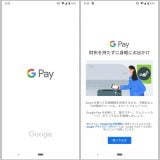 AndroidでモバイルSuica等の電子マネー使うなら必須の「Google Pay」アプリ
AndroidでモバイルSuica等の電子マネー使うなら必須の「Google Pay」アプリ
機種変更時、他にやっておくべきこと
機種変更をする場合、まずはデータやアプリの移行が必要。
LINEの引き継ぎには、別途手動での作業が必要となります。
意外と忘れがちなのが、Google Authenticator(認証システム)の移行。
こちらも忘れずにやっておきましょう。
 Google Authenticator(認証システム)を移行する方法。機種変更のときは忘れずに!
Google Authenticator(認証システム)を移行する方法。機種変更のときは忘れずに!
あとがき
この記事で紹介した通り、Android同士であればモバイルSuicaの移行は簡単。
機種変更したら、忘れないうちにサクッとやってしまいましょう!

